اگر آپ آن لائن بہت زیادہ وقت گزارتے ہیں، تو امکانات اچھے ہیں کہ آپ Cloudflare کے انسانی کیپچا لوپ کو دیکھیں گے۔ اس حفاظتی اقدام کی کئی وجوہات ہیں، بشمول نیٹ ورک کنیکٹیویٹی کے مسائل۔ اگرچہ Cloudflare خودکار بوٹس اور بدنیتی پر مبنی حملوں کو روکنے میں مدد کرتا ہے، صارفین نے تصدیق کرنے والے لوپ میں پھنس جانے کی شکایت کی ہے۔ یہ بہت مایوس کن ہوسکتا ہے کیونکہ یہ آپ کو ویب سائٹ کی خدمات تک رسائی سے روکتا ہے۔

اس مضمون میں، آپ Cloudflare کے 'Verify you are human' لوپ کے بارے میں سب کچھ سیکھیں گے اور جب آپ پھنس جائیں تو اسے کیسے ٹھیک کیا جائے۔
Cloudflare Captcha لوپ کی تشریح
انسانی تصدیقی لوپ اس ویب سائٹ تک رسائی کو روکنے کے لیے ڈیزائن کیا گیا ہے جسے آپ استعمال کرنا چاہتے ہیں جب تک کہ آپ اپنی شناخت کی تصدیق نہ کر لیں۔ لیکن ویب سائٹ کے سرور اور Cloudflare کے نیٹ ورک کے درمیان تکنیکی رکاوٹیں ہو سکتی ہیں جس کی وجہ سے یہ تصدیقی لوپ میں پھنس سکتا ہے۔ یہ ان صارفین کے لیے کافی حد تک خلل ڈال سکتا ہے جو یہ نہیں سمجھ سکتے کہ وہ ویب سائٹ تک رسائی کیوں نہیں کر پا رہے ہیں۔ خوش قسمتی سے، اسے ٹھیک کرنے کے طریقے موجود ہیں۔
Cloudflare کے انسانی لوپ کی عام وجوہات
ایسی کئی وجوہات ہیں جن کی وجہ سے آپ 'توثیق کریں کہ آپ انسان ہیں' میں پھنس سکتے ہیں اور سیکیورٹی چیلنج پر قائم رہ سکتے ہیں۔ کچھ وجوہات میں شامل ہیں:
سیکورٹی چیکس: Cloudflare سے چلنے والی سائٹیں انسانی تصدیق کا مطالبہ کر سکتی ہیں، خاص طور پر اگر آپ سائٹ پر نئے ہیں۔ لیکن یہ غلطی سے آپ کی شناخت ایک بدنیتی پر مبنی بوٹ کے طور پر بھی کر سکتا ہے جو اسے تصدیق کے لیے پوچھتے رہنے کے لیے متحرک کرتا ہے۔
انسٹاگرام پر موسیقی کیسے لگائیں
ناقص کنکشن: اگر آپ خراب نیٹ ورک کنکشن یا غیر مستحکم وائی فائی والے علاقے میں ہیں، تو یہ انسانی تصدیقی لوپ کو غیر مستحکم سمجھ سکتا ہے۔
غلط معلومات: اگر ویب سائٹ استعمال کرتے وقت آپ جو معلومات درج کرتے ہیں وہ غلط ہے، تو ویب سائٹ آپ کی شناخت کی تصدیق نہیں کر سکے گی۔ اس کی وجہ سے آپ لوپ میں پھنس سکتے ہیں۔
سرور کے مسائل: اگر سرور پر ٹریفک کا بوجھ زیادہ ہو تو ویب سائٹ کو Cloudflare کے انسانی تصدیقی لوپ کو مکمل کرنے میں دشواری ہو سکتی ہے۔
Cloudflare کی توثیق ہیومن لوپ کو حل کرنا
کچھ فوری اصلاحات ہیں جن سے آپ یہ دیکھنے کی کوشش کر سکتے ہیں کہ آیا یہ مسئلہ حل ہو گیا ہے۔ یہ شامل ہیں:
Cloudflare کے ساتھ پرائیویسی پاس کا استعمال
یہ ایک براؤزر ایکسٹینشن ہے جسے کروم اور فائر فاکس کے لیے ڈیزائن کیا گیا ہے تاکہ آپ کو Cloudflare سے فعال ویب سائٹس کو آسانی سے نظرانداز کرنے میں مدد ملے۔ یہ ٹوکن تیار کرکے کام کرتا ہے جو آپ بار بار کیپچا کو روکنے کے لیے استعمال کرتے ہیں۔ تاہم، یہ Cloudflare کی سائبرسیکیوریٹی سے سمجھوتہ نہیں کرتا ہے کیونکہ جب کوئی ڈومین اسے جھنڈا لگاتا ہے تو وہ خود بخود پاس کو غیر فعال کر دیتے ہیں۔ آپ ان اقدامات پر عمل کر کے پرائیویسی پاس کی ترتیبات کو فعال کر سکتے ہیں:
- اپنے براؤزر کے لیے مناسب پرائیویسی پاس ایکسٹینشن ڈاؤن لوڈ اور انسٹال کریں۔
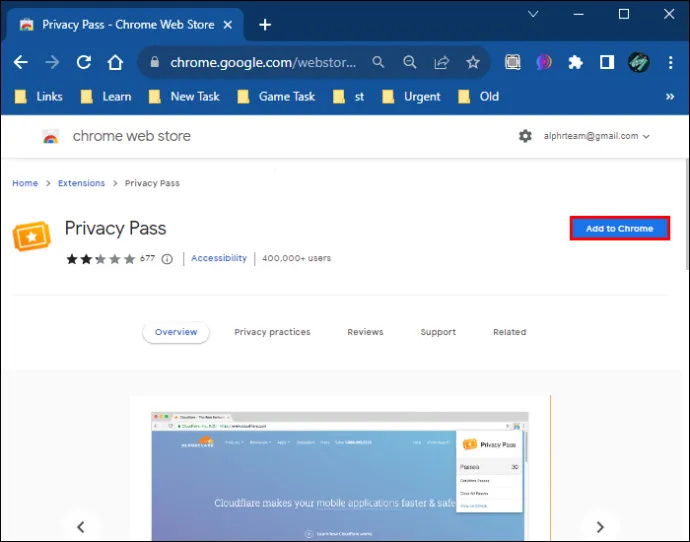
- 'سیکیورٹی' پر جائیں۔
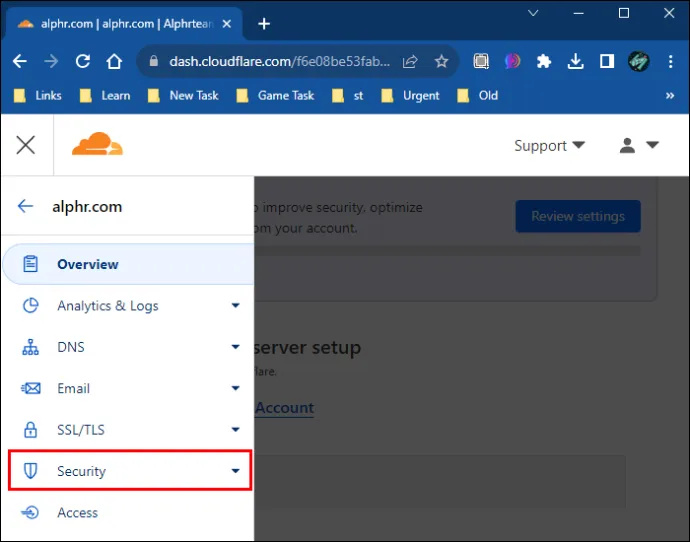
- 'ترتیبات' کھولیں۔
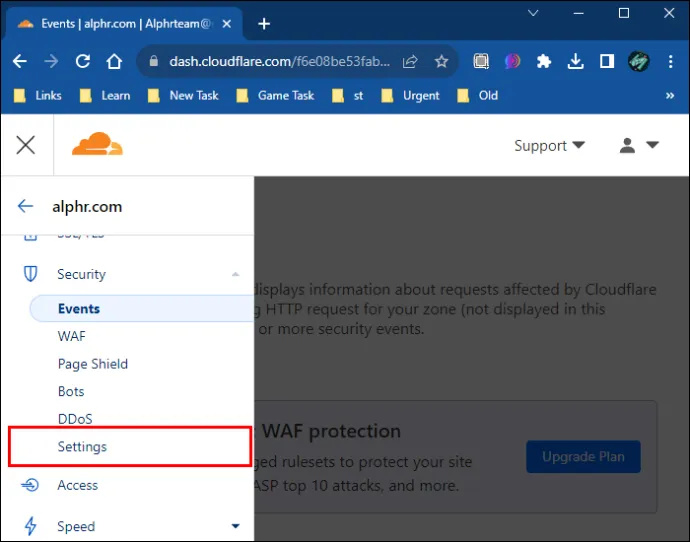
- پرائیویسی پاس کی ترتیبات کو فعال کریں۔
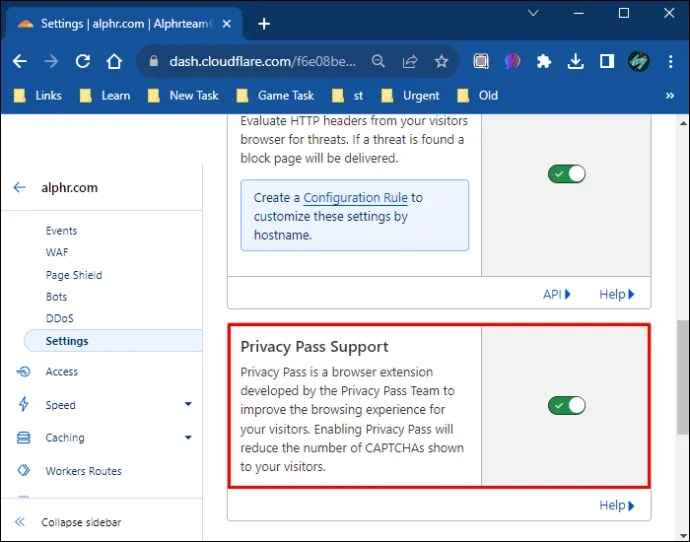
اپنا براؤزر تبدیل کریں۔
کوئی مختلف براؤزر استعمال کرنا یا پوشیدگی موڈ میں ویب سائٹ تک رسائی کی کوشش کرنا Cloudflare کو یہ سوچنے پر مجبور کر سکتا ہے کہ آپ ایک مختلف صارف ہیں۔ اس سے آپ کو ویب سائٹ تک آسانی سے رسائی حاصل کرنے میں مدد مل سکتی ہے۔
VPN یا پراکسی کو غیر فعال کریں۔
VPN اور پراکسیز کا استعمال غیر ضروری طور پر Cloudflare کو آپ کو خطرے کے طور پر شناخت کرنے کا سبب بن سکتا ہے۔ آپ انہیں غیر فعال کرنے کی کوشش کر سکتے ہیں اور انٹرنیٹ سے براہ راست سروس تک رسائی حاصل کر سکتے ہیں یہ دیکھنے کے لیے کہ آیا آپ انسانی کیپچا لوپ کو نظرانداز کر سکیں گے۔ آپ اپنا VPN یا پراکسی بند کر سکتے ہیں:
- اپنے آلے پر VPN یا پراکسی کھولنا۔
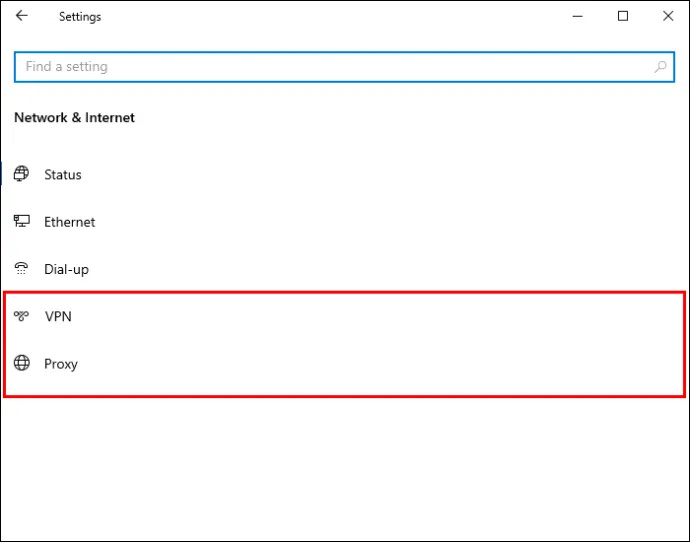
- 'خودکار طور پر ترتیبات کا پتہ لگائیں' کو آف کریں۔
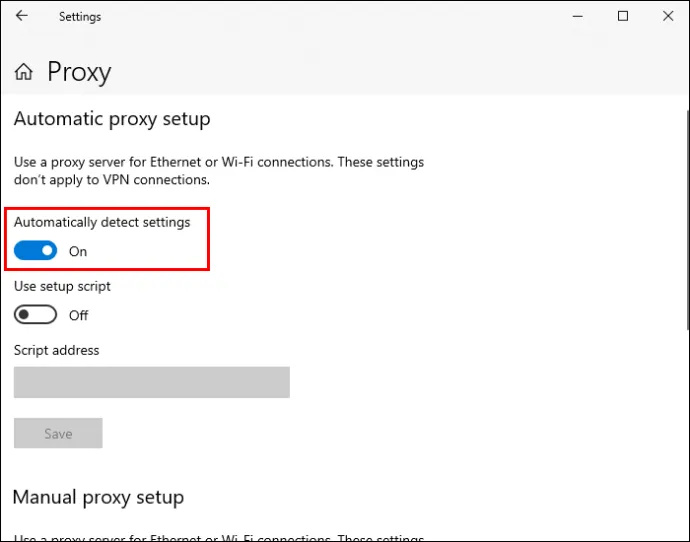
- ویب سائٹ تک رسائی حاصل کرنے کی دوبارہ کوشش کریں۔
اپنے براؤزر کی DNS ترتیبات کو دو بار چیک کریں۔
اگر آپ کی DNS سیٹنگز درست طریقے سے کنفیگر نہیں ہیں، تو یہ آپ کے براؤزر کو ویب سائٹ تک رسائی سے روک سکتا ہے۔ سیکیورٹی چیلنج کو دوبارہ آزمانے سے پہلے یہ یقینی بنانے کے لیے چیک کریں کہ سب کچھ صحیح طریقے سے ترتیب دیا گیا ہے۔ آپ یہ دیکھنے کے لیے کہ آیا کوئی تبدیلی آئے گی کچھ سیٹنگز کو ٹیویک کرنے کی بھی کوشش کر سکتے ہیں۔ اس کام کو انجام دینے کے لیے ان اقدامات پر عمل کریں:
- رن ڈائیلاگ باکس تک رسائی کے لیے Windows + R کیز کو دبائیں۔
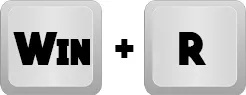
- 'cmd' ٹائپ کریں اور کمانڈ پرامپٹ کو کھولنے کے لیے 'Enter' دبائیں۔
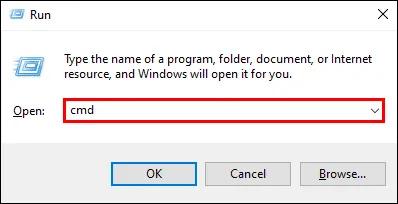
- 'ipconfig/flushdns' ٹائپ کریں اور 'Enter' دبائیں۔
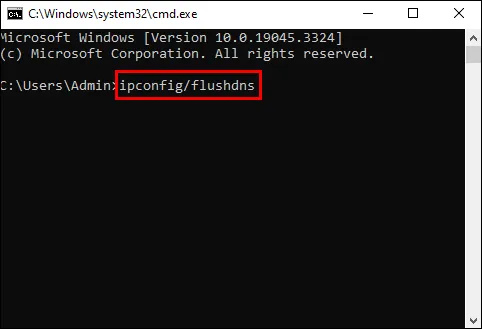
- کمانڈ پرامپٹ کو بند کریں اور دوبارہ ویب سائٹ تک رسائی حاصل کرنے کی کوشش کریں۔
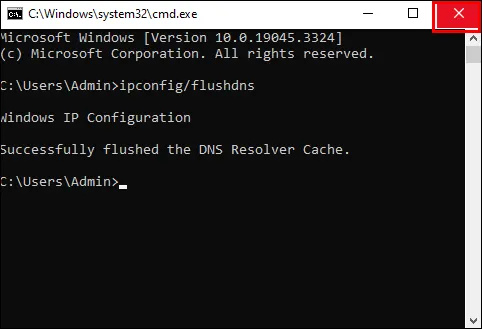
متبادل طور پر، آپ اپنے DNS کو تبدیل کرنے کے لیے یہ طریقہ استعمال کر سکتے ہیں:
- اپنا براؤزر کھولیں اور اپنے URL بار کے دائیں جانب تین نقطوں پر کلک کریں۔

- اس مینو کے نیچے 'سیٹنگز' آپشن پر کلک کریں۔
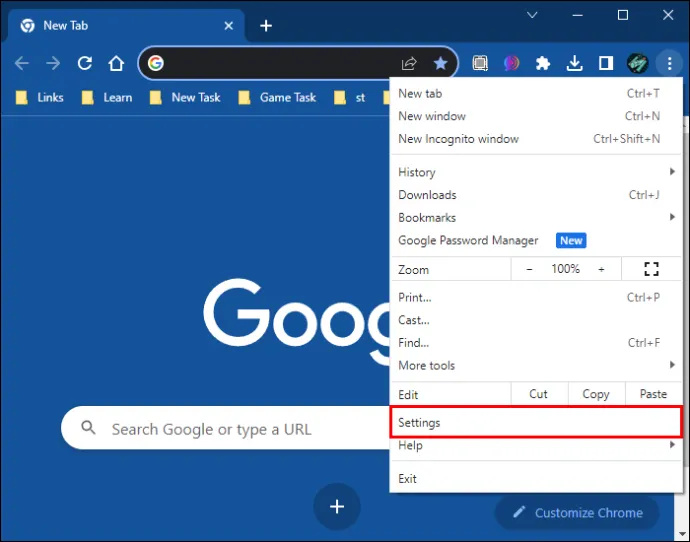
- 'نجی اور سیکیورٹی' کو منتخب کریں۔
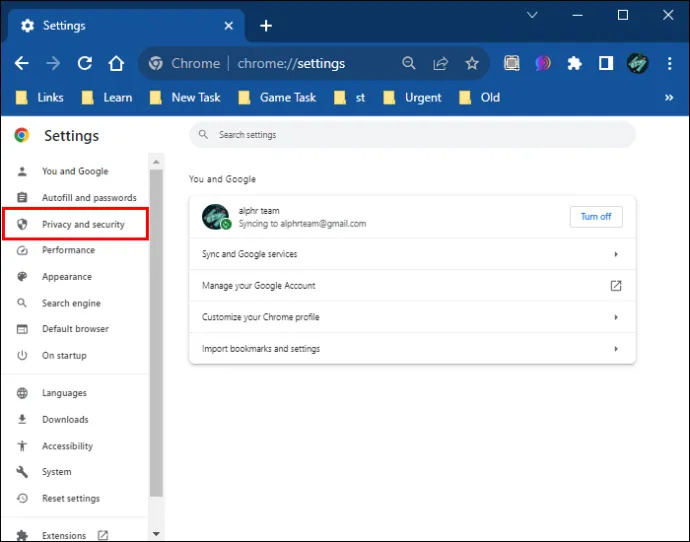
- اسکرین کے دائیں جانب کھلی ونڈو پر 'سیکیورٹی' کا انتخاب کریں۔
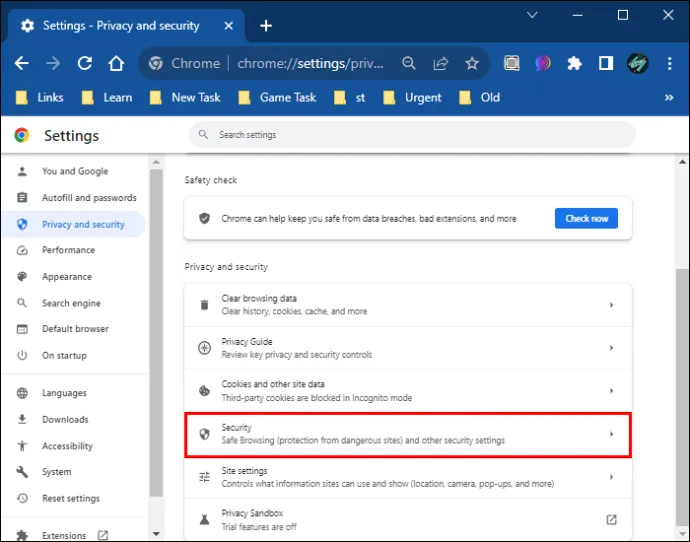
- 'ایڈوانسڈ' ٹیب کے تحت 'محفوظ DNS استعمال کریں' سیکشن کو تلاش کریں۔
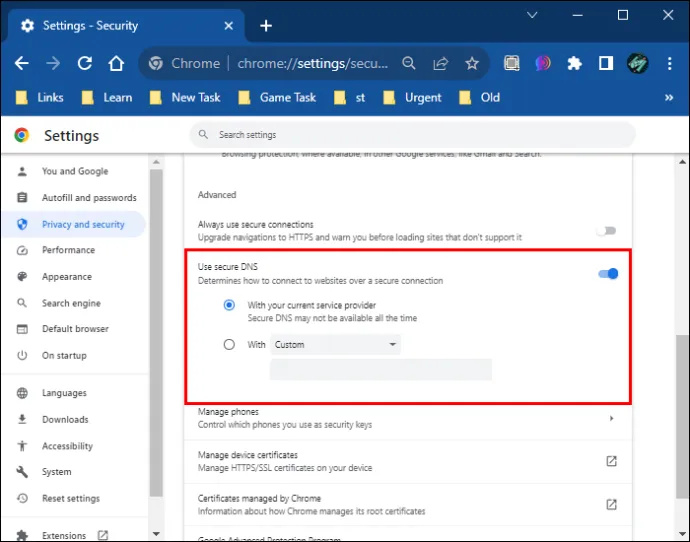
- دستیاب اختیارات کو چیک کرنے کے لیے 'کے ساتھ' ڈراپ ڈاؤن مینو پر کلک کریں۔
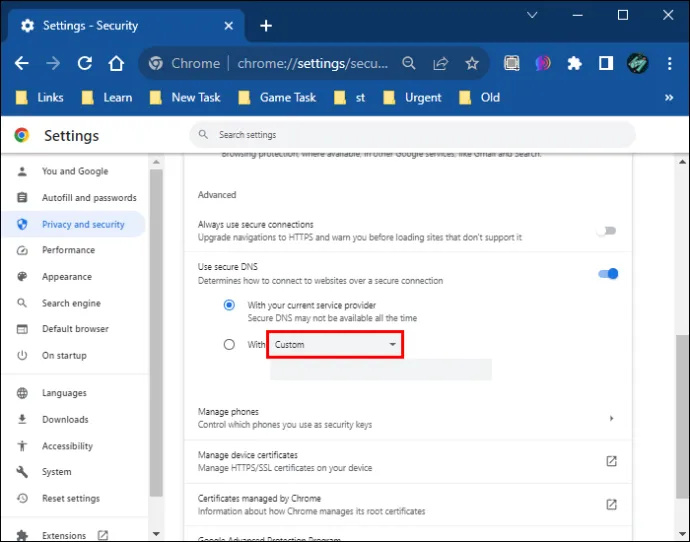
- 'گوگل (عوامی DNS)' کو منتخب کریں۔
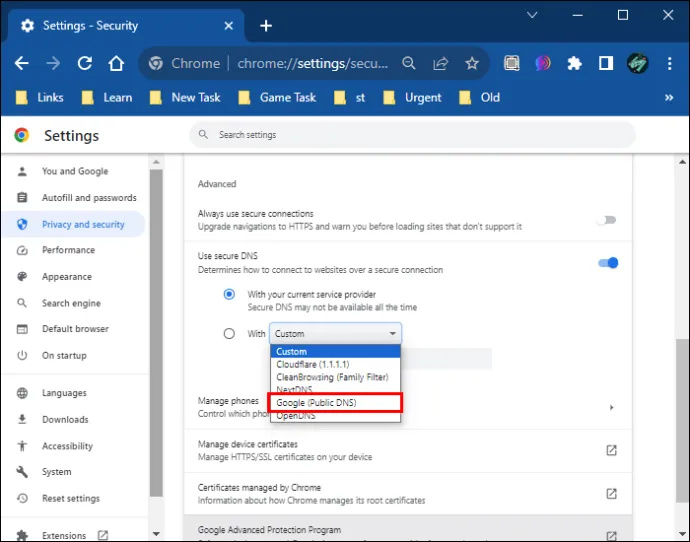
- یہ چیک کرنے کے لیے کہ آیا مسئلہ حل ہو گیا ہے اپنے براؤزر کو دوبارہ شروع کریں۔
Google Public DNS اپنی ساکھ کی وجہ سے استعمال کرنے کے لیے DNS کا بہترین انتخاب ہے۔ ہمیشہ ایسے DNS کا انتخاب کریں جن کی شہرت اچھی ہو۔ Cloudflare کے لیے انہیں جھنڈا لگانا آسان نہیں ہے۔
فائر وال کو غیر فعال کریں۔
اگر آپ اکثر اس ویب سائٹ کو استعمال کرتے ہیں جس کے ساتھ آپ کو اب مسائل درپیش ہیں، تو یہ مشورہ دیا جاتا ہے کہ آپ اسے سیکیورٹی اسکینز سے مستثنیٰ رکھیں۔ یہ آپ کے براؤزر کے ذریعے یا آپ کے فائر وال اور اینٹی وائرس کو غیر فعال کر کے کیا جا سکتا ہے۔ اس سے Cloudflare کو یہ بتانے میں مدد ملے گی کہ آپ ایک قابل اعتماد وزیٹر ہیں اور آپ کو اس انسانی لوپ چیلنج سے بچنے میں مدد ملے گی۔ یہاں یہ ہے کہ آپ اس کام کو کیسے انجام دے سکتے ہیں:
کوڑی سے کسی بلڈ کو کیسے ختم کریں
- اسٹارٹ بٹن پر کلک کریں۔
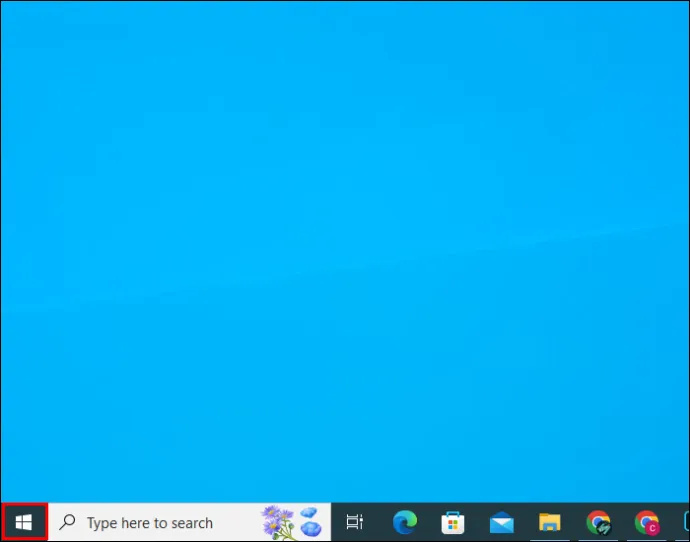
- 'ترتیبات' کو منتخب کریں۔
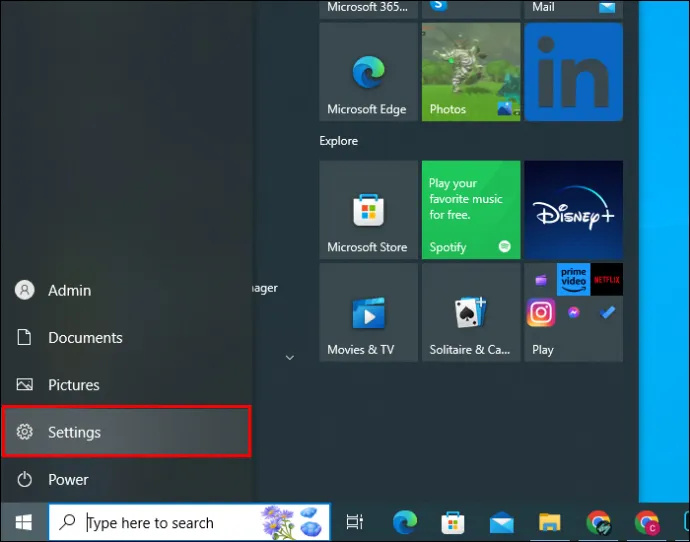
- 'اپ ڈیٹ اور سیکیورٹی' پر ڈبل کلک کریں۔
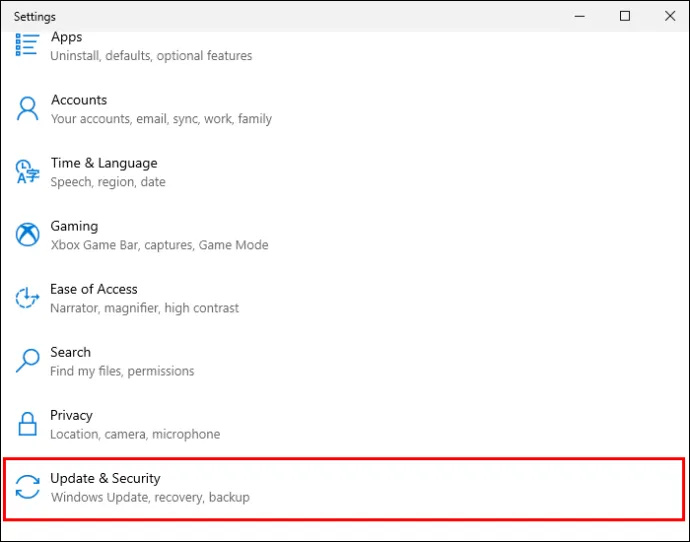
- 'ونڈوز سیکیورٹی' پر کلک کریں۔
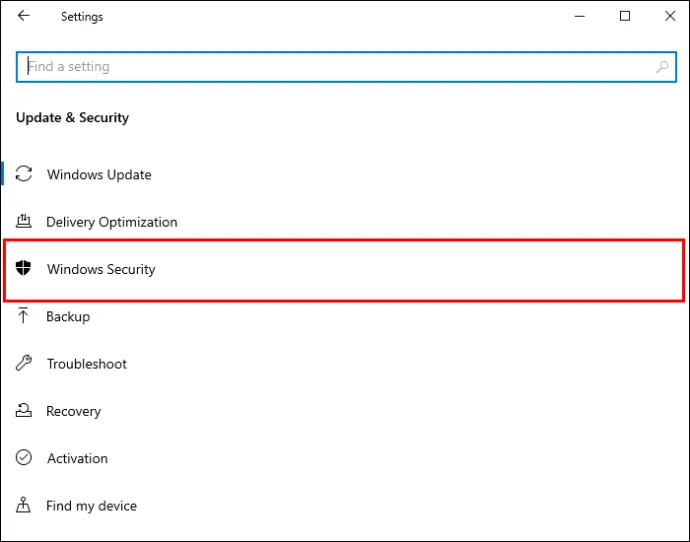
- 'فائر وال اور نیٹ ورک پروٹیکشن' پر کلک کریں۔
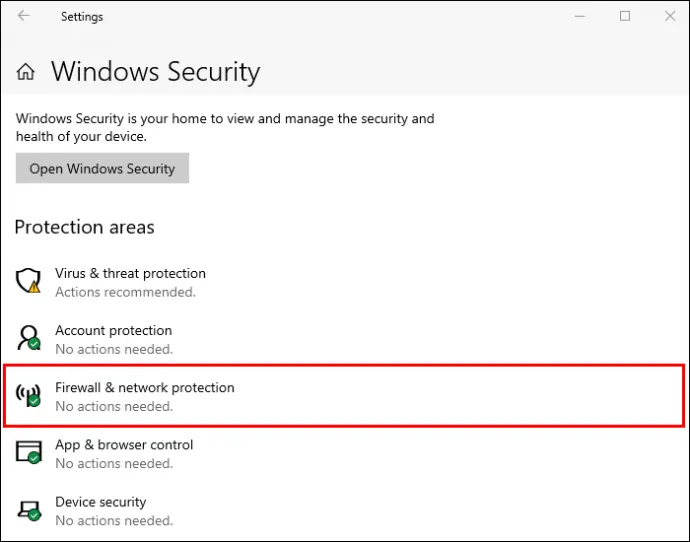
- فائر وال کو بند کر دیں۔
ویب سائٹ ایڈمنسٹریٹر سے رابطہ کریں۔
اگر آپ کو کسی مخصوص ویب سائٹ پر 'Verify you are a human' لوپ کی مسلسل تصدیق کرنی پڑ رہی ہے، تو منتظم سے رابطہ کرنا اچھا خیال ہوگا۔ وہ اپنے Cloudflare اکاؤنٹ میں تبدیلیاں کر سکتے ہیں، جس سے تصدیقی لوپ ظاہر ہونے کی فریکوئنسی کو کم کرنے میں مدد ملے گی۔
ایک مختلف نیٹ ورک استعمال کرنے کی کوشش کریں۔
کبھی کبھی آپ کے نیٹ ورک سے مسئلہ آ سکتا ہے۔ اسے تبدیل کرنے سے آپ کو مسئلہ حل کرنے یا اس بات کی تصدیق کرنے میں مدد مل سکتی ہے کہ مسئلہ کہاں ہے۔
براؤزر ایکسٹینشن کو غیر فعال کریں۔
کچھ ایکسٹینشنز جو آپ اپنے براؤزر میں شامل کرتے ہیں وہ Cloudflare پر سیکیورٹی الرٹ کو متحرک کر سکتی ہیں۔ انہیں غیر فعال کرنے سے سیکیورٹی چیلنج کو حل کرنے میں مدد مل سکتی ہے۔ یہ ہے کہ آپ یہ کیسے کر سکتے ہیں:
- اپنا براؤزر کھولیں اور اپنے URL بار کے آخر میں واقع تھری ڈاٹ مینو پر کلک کریں۔

- 'مزید ٹولز' کو منتخب کریں۔

- 'توسیعات' پر کلک کریں۔

- کسی بھی توسیع کو غیر فعال کریں جس کے بارے میں آپ کو شبہ ہے کہ یہ مسئلہ پیدا کر رہا ہے۔
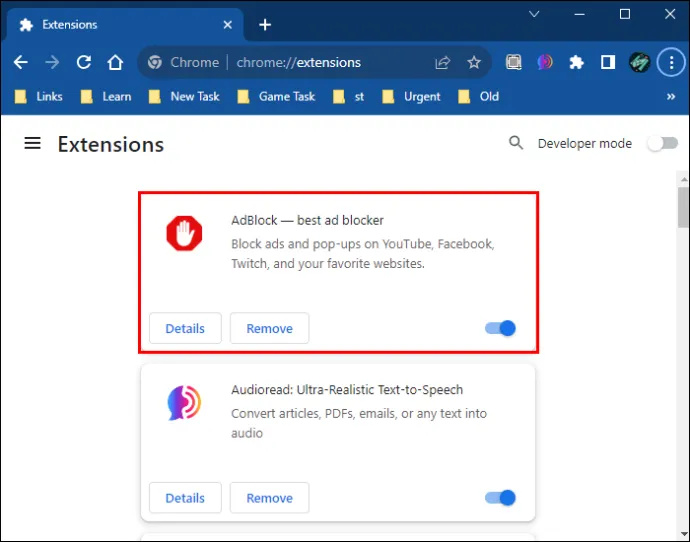
- ویب سائٹ تک دوبارہ رسائی حاصل کرنے کی کوشش کریں۔
اپنے براؤزر کیش کو صاف کریں۔
آپ کے آلے پر کیش شدہ ڈیٹا آپ کو انسانی تصدیقی لوپ میں پھنسنے کا سبب بن سکتا ہے۔ آپ ذیل میں درج مراحل پر عمل کرکے اسے صاف کرسکتے ہیں۔
- اپنا براؤزر لانچ کریں اور مینو کو کھولنے کے لیے اپنے براؤزر کے اوپری دائیں کونے میں موجود تین نقطوں پر کلک کریں۔

- 'مزید ٹولز' کو منتخب کریں۔

- 'براؤزنگ ڈیٹا صاف کریں' پر کلک کریں۔

- 'کوکیز اور سائٹ کے دیگر ڈیٹا' اور 'کیشڈ امیجز اور فائلز' کے ساتھ والے باکسز کو چیک کریں۔
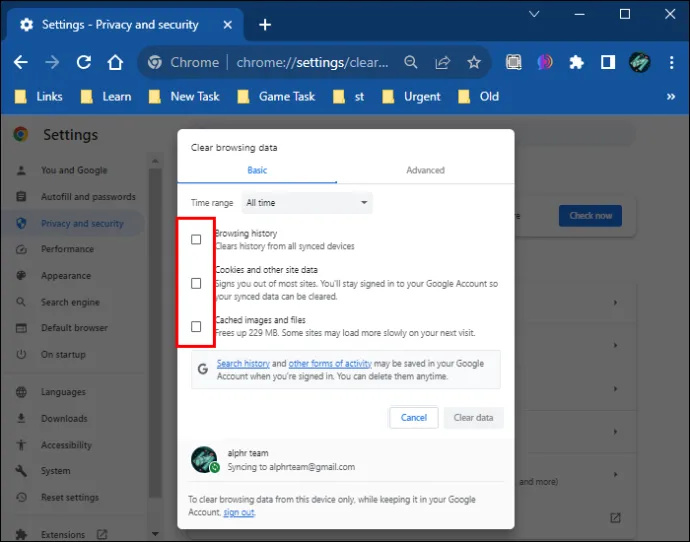
- 'ڈیٹا صاف کریں' کے بٹن پر کلک کریں۔

اگر براؤزر کے کیش کو صاف کرنا کام نہیں کرتا ہے، تو اگلا بہترین آپشن آپ کے پاس ہے اپنے براؤزر سے سائٹ کا ڈیٹا صاف کرنا۔ یہ ہے کہ آپ یہ کیسے کر سکتے ہیں:
- ویب سائٹ تک رسائی کے لیے آپ جس براؤزر کا استعمال کرتے ہیں اسے لانچ کریں اور اسے کھولیں۔
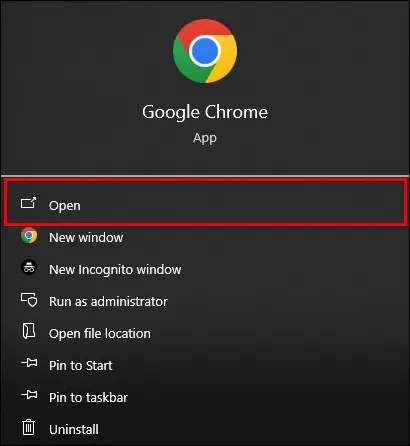
- ویب سائٹ کے یو آر ایل بار پر موجود لاک آئیکن پر کلک کریں۔
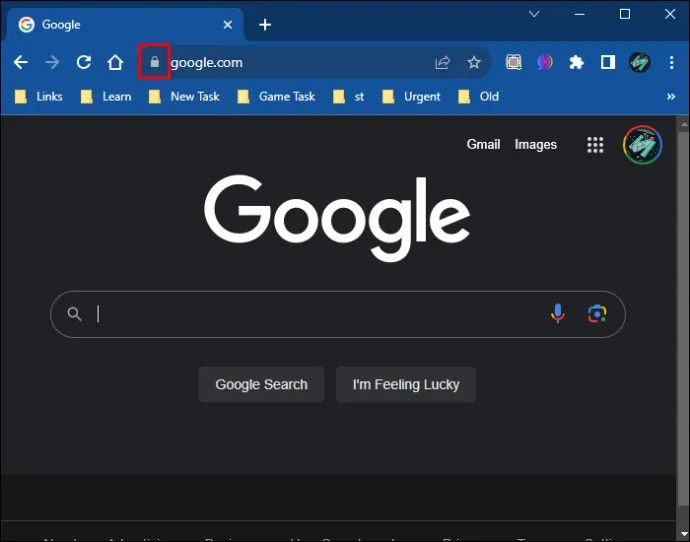
- ڈراپ ڈاؤن مینو سے 'سائٹ سیٹنگز' کو منتخب کریں۔
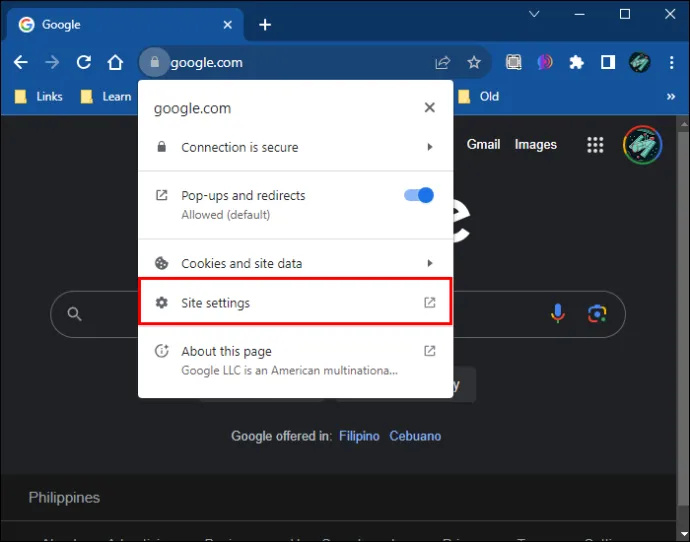
- سائٹ کی ترتیبات کے مینو کے تحت 'کلیئر ڈیٹا' بٹن پر کلک کریں۔
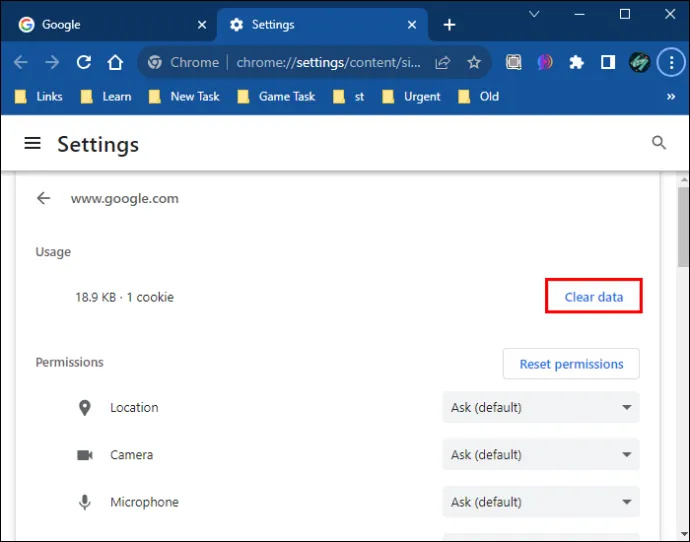
ہمیشہ یاد رکھیں کہ Cloudflare کو استعمال کرنے والی تمام ویب سائٹس کے لیے سائبرسیکیوریٹی کو بڑھانے کے لیے مقرر کیا گیا ہے۔ لہذا، جب کہ آپ ان اقدامات کا استعمال کرتے ہوئے سیکیورٹی چیلنج سے بچنے کے قابل ہوسکتے ہیں، یہ ضروری ہے کہ ہمیشہ ویب سائٹ کے قوانین کی تعمیل کریں۔ یہ یقینی بنائے گا کہ آپ کو براؤزنگ کا ایک بلند اور محفوظ تجربہ حاصل ہے۔
Cloudflare ہیومن کیپچا لوپ پر نیویگیٹنگ
Cloudflare verify لوپ پر پھنس جانا پریشان کن ہوسکتا ہے۔ لیکن یہ بالآخر اس وقت ہوتا ہے جب آپ کے انٹرنیٹ کی حفاظت کی کوشش کی جاتی ہے۔ خوش قسمتی سے، یہ مسئلہ حل کیا جا سکتا ہے. مسئلے کو حل کرنا آپ کی ویب سائٹ کی کارکردگی کو بہتر بنانے کا ایک یقینی طریقہ ہے کیونکہ یہ آپ کو بغیر کسی رکاوٹ کے سرور سے جڑنے میں مدد کرتا ہے۔ یہ ایک ہموار اور محفوظ صارف کے تجربے کی ضمانت دیتا ہے۔ اس گائیڈ میں بیان کردہ اقدامات مسئلہ کو حل کرنے اور آپ کو ایک بار پھر اپنی مطلوبہ ویب سائٹ تک پہنچانے میں مدد کر سکتے ہیں۔
تو، Cloudflare کے 'Verify you are human' لوپ پر آپ کے کیا خیالات ہیں؟ جب آپ پھنس گئے تو اس مضمون میں درج کردہ طریقوں میں سے آپ نے اس مسئلے کو حل کرنے اور اسے حل کرنے کے لیے استعمال کیا ہے؟ ہمیں نیچے تبصرے کے سیکشن میں بتائیں۔








